Tumblr’da gönderi oluştururken karşına çıkan, gönderi düzenleyicimizin son
sürümüdür. Yeni Gönderi Biçimi adını verdiğimiz bu sürüm, tek bir gönderide
farklı türden birçok içeriğe yer vermene olanak tanır. iOS ve Android
uygulamalarında oluşturulan tüm gönderiler bu biçimdedir.
Menü
Uygulama Üzerinden
Gönderi düzenleyiciyi açtıktan sonra ekranın alt kısmında simgeler
göreceksin.
![]()
Soldan sağa:
- Aa: Metin blokları için metin düzenleme seçenekleri.
- Zincir simgesi: Bağlantı bloku eklemek için buraya dokun.
- GIF: Cihazında yer alan bir videodan GIF oluşturabilir ya da Tumblr’ın GIF
aramasını kullanabilirsin. Görsel bloku olarak eklenir. - Fotoğraf albümü simgesi: Cihazının fotoğraf galerisini açar. Buradan bir
görsel bloku ya da video bloku ekleyebilirsin. - Kulaklık simgesi: Soundcloud ya da Spotify’da müzik aramanı sağlar. Ses
bloku olarak gönderine eklenir. - Anketler: Bir anket
eklemek için buna dokun. - Devamını oku: Gönderini ‘Devamını oku’ bağlantısı ekleyerek bölmek için buna
dokun. - İki insan simgesi: Gönderine İçerik
Uyarısı eklemek için buna dokun.
Not: Bir metni seçtiğinde sadece Aa simgesini ve metin düzenleme
seçeneklerini görürsün. Blok türünde simgeleri görmek için metin seçimini
kaldır.
Her simge, gönderine ekleyebileceğin farklı bir içerik bloğunu temsil
eder. Bu blokların ne anlama geldiğini aşağıda bulabilirsin.
Metin Seçenekleri
Gönderine bir metin ekledikten sonra metin biçimlendirme seçeneklerini
görmek için metnin bir kısmını seç.

Burada şu seçenekleri bulacaksın:
- Renkler ilk satırda yer alıyor. Seçtiğin metnin rengini değiştirmek için bir
renge dokun. - Metin alt türünü değiştirmek için Aa simgesine basılı tut:
- Normal: Varsayılan metin boyutu.
- Büyük: Orta metin boyutu.
- En Büyük: En büyük metin boyutu. Bu seçeneği gönderi başlığı oluşturmak için
kullanabilirsin. - Alıntı: Alıntı içeren gönderi türüdür.
- Sohbet: Sohbet içeren gönderi türüdür.
- Lucille: El yazısı yazı tipi.
- Girintili: Alıntı bloğu.
- Maddeli liste: Madde işaretleri kullanılarak oluşturulan sırasız liste.
- Numaralı liste: Numaralar kullanılarak oluşturulan sıralı liste.
- Ayrıca Aa simgesine dokunarak bu alt türler arasında geçiş yapabilirsin.
- Aa simgesinin sağında daha fazla seçenek bulabilirsin. Soldan sağa:
- Kalın (B)
- İtalik (i)
- Üstü çizili (S)
- Küçük (<s>)
- Köprü:
- Metnine bağlantı eklemek için bu simgeye dokun ve URL’ni yapıştır.
Metin biçimlendirme seçenekleri ile ilgili daha fazla bilgiyi burada bulabilirsin.
Bağlantı Ekleme:
Bir bağlantı bloku eklemek için zincir simgesine dokun. İpucu: Zaten
kopyaladığın bir URL varsa Tumblr sana bu URL’yi mi kullanmak isteyip
istemediğini soracak.

GIF Ekleme:
GIF aramak için GIF simgesine dokun. Aramak için büyüteç simgesine dokun
veya ‘GIF Oluştur’a tıklayarak kendi GIF’ini oluştur.
GIF oluşturmayla ilgili daha fazla bilgiyi bu
makalede bulabilirsin.
Fotoğraf veya Video Eklemek için:
Fotoğraf simgesine dokunarak cihazının galerisini aç.
Resmi gönderine ekledikten sonra sağ alt köşede yer alan üç nokta menüsüne
dokunarak görseline alternatif metin ekle. Alternatif metin, söz konusu
resmi ekran okuyucu kullanan kullanıcılara erişilebilir hale getirecek türde
kısa bir açıklama biçiminde olmalıdır (telefonda konuştuğun birine tasvir
etmeye çalışıyormuşsun gibi düşün).
Göndermek istediğin resme filtre, çıkartma ve metin eklemek için palet
simgesine dokun.
Dilersen Vimeo, Youtube ya da Dailymotion’dan aldığın videoyu
gönderinin içine yerleştirebilirsin.
Fotoğraf çekmek ve görsel düzenlemeyle ilgili daha fazla bilgiyi bu makalede
bulabilirsin. Video eklemeyle ilgili makale ise burada.
Ses
Spotify ya da Soundcloud’da arama yapmak için kulaklık simgesine tıkla.
Ses gönderisi oluşturmayla ilgili daha fazla bilgiyi bu makalede
bulabilirsin.
İçerik Bloklarının Düzenlenmesi
Bir bloğa basılı tutup farklı bir noktaya sürükleyerek gönderi içinde yerini
değiştirebilirsin:

Ayrıca bir bloku sürükleyip çöp kutusu simgesine bırakırsan tüm bloku
silebilirsin.
Masaüstündeyken
Gönderi düzenleyici, tarayıcıda uygulamalarda kullanılanla aynı içerik blok
türlerini kullanır; ancak tıkladığın gönderi türü
simgesine bağlı olarak biraz farklı görünecektir. Aşağıda her
seçeneği tek tek ele alacağız.
HTML ya da markdown
Gönderi düzenleyicide varsayılan olarak zengin metin biçimi kullanılır;
ancak dilersen HTML ya da markdown da kullanabilirsin. Gönderi formu açıkken
sağ üst köşede yer alan dişli simgesine tıkla. Karşına çıkan menünün alt
kısmında metin düzenleme seçeneklerini görebilirsin.

Metin Gönderileri
Aa/metin gönderi türüne tıkladığında sana tanıdık gelen gönderi
düzenleyiciyi göreceksin:

Gönderinin sağında bulunan simgeler soldan sağa şu şekilde:
- Kamera: Bir resim yükle.
- Video: Bir video yükle.
- GIF: GIF aramasını açar.
- Ses: Spotify ve Soundcloud’da arama yapabilir veya Spotify, Soundcloud ya da
Bandcamp’ten URL yapıştırabilirsin. Ses dosyası yükleme desteği için
çalışmalarımız devam ediyor. - Bağlantı: Bir bağlantı bloku ekle.
- Üç nokta: Devamını oku bağlantısı ekle.
Bir şeyler yaz ve metin düzenleme seçeneklerini görmek için metni seç:

Seçenekler soldan sağa şu şekildedir:
- Metin alt türleri. Aşağı açılan menüyü görmek için tıkla:
- Normal: Varsayılan metin boyutu.
- Büyük: Orta metin boyutu.
- En Büyük: En büyük metin boyutu. Bu seçeneği gönderi başlığı oluşturmak için
kullanabilirsin. - Alıntı: Alıntı içeren gönderi türüdür.
- Sohbet: Sohbet içeren gönderi türüdür.
- Lucille: El yazısı yazı tipi.
- Girintili: Alıntı bloğu.
- Maddeli liste: Madde işaretleri kullanılarak oluşturulan sırasız liste.
- Numaralı liste: Numaralar kullanılarak oluşturulan sıralı liste.
- Üstü çizili (S)
- Küçük (<s>)
- Kalın (B)
- İtalik (i)
- Köprü:
- Yazı tipi renkleri
Metin düzenleme seçenekleriyle ilgili daha fazla bilgiye buradan ulaşabilirsin.
Fotoğraf Gönderileri
Bu düzenleyiciyi açmak için fotoğraf simgesine tıkla:
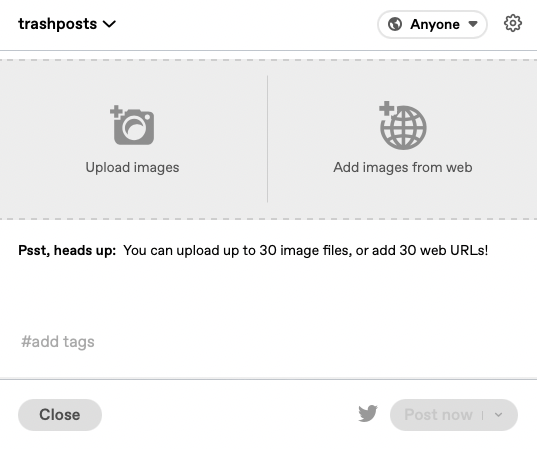
Cihazından görsel yükleyebilir ya da URL yapıştırarak görsel ekleyebilirsin.
Görseline bir açıklama eklerken, metin gönderileri kısmında açıkladığımız
seçenekleri göreceksin. Açıklama kısmına herhangi bir içerik bloğunu
ekleyebilirsin.
Gönderine fotoğraf eklemeyle ilgili daha fazla bilgiyi bu makalede
bulabilirsin.
Alıntı Gönderileri
Alıntı gönderisi simgesine tıkladığında alıntı metin alt
türü ile birlikte bir metin gönderisi açılır:
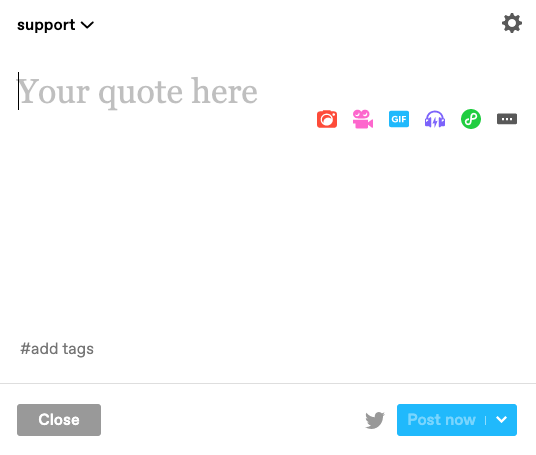
Bağlantı Gönderileri
Bağlantı gönderi simgesine tıklayarak içine bağlantı bloku yerleştirilmiş
yeni bir gönderi aç. Buraya dilediğin URL’yi yazabilir ya da
yapıştırabilirsin.
Sohbet Gönderileri
Sohbet gönderisi simgesine tıkladığında sohbet metin alt
türü ile birlikte bir metin gönderisi açılır:

Bir şeyler yaz ve ardından iki nokta ekle; öncesindeki metin otomatikman
kalın olarak biçimlendirilir. Mesela:
kat: gönderine bayıldım frank
frank: çok teşekkür ediyorum.
Ses Gönderileri
Ses gönderisi simgesine tıkladığında ses bloku eklenmiş bir gönderi türü
açılır. Buradan Spotify ve Soundcloud’da arama yapabilir veya Spotify,
Soundcloud ya da Bandcamp’ten URL yapıştırabilirsin.
Ses gönderileriyle ilgili daha fazla bilgi burada.
Video Gönderileri
Video gönderi simgesine tıkladığında şu ikisinden birini içeren bir gönderi
türü açılır:
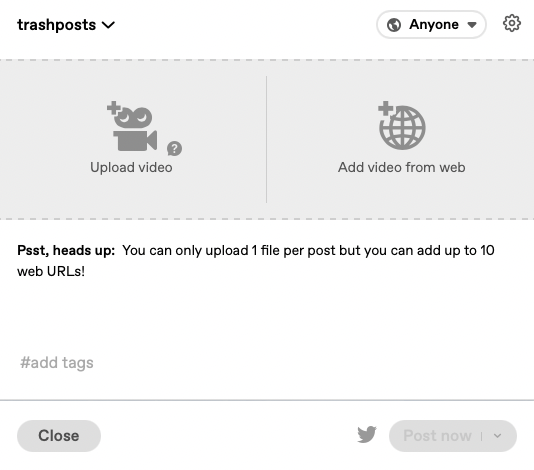
Bilgisayarından bir video yüklemek için soldaki seçeneğe tıkla. Video URL’si
kullanmak istiyorsan sağdaki seçeneğe tıkla.
Günlük sınırını doldurmana ne kadar kaldığını görmek için soru işareti
simgesine tıkla.
Video gönderisi oluşturmayla ilgili daha fazla bilgiyi bu makalede
bulabilirsin.
Sınırlandırmalar
Yeni düzenleyicide, farklı içerik türleriyle ilgili bilmen gereken bazı
kısıtlamalar var:
-
Tek bir metin blokunda, en fazla 4.096 karakter
bulunabilir. Tek bir paragrafa bu sınırı aşan bir yazı yapıştırır
ya da yazarsan metin, otomatik olarak iki (ya da daha fazla) blok halinde
bölünür.- Gönderin oluşturulduktan sonra her bir paragraf bir metin bloğuna
dönüştürülür.
- Gönderin oluşturulduktan sonra her bir paragraf bir metin bloğuna
-
Bahsedilme sayısı üst sınırı 50’dir. Bu sayı kötüye
kullanımı engellemek içindir. -
Satır için bağlantı sayısı üst sınırı 100’dür. Bir
gönderide kullanılabilecek bağlantı bloku üst sınırı ise
10’dur. - Bir gönderide kullanılabilecek resim/GIF bloku üst sınırı
30’dur. - Bir gönderide kullanılabilecek video bloku üst sınırı
10’dur. Ancak şimdilik bir gönderiye sadece bir video
yükleyebilirsin. - Bir gönderide kullanılabilecek ses bloku üst sınırı 10’dur.
- Gönderilerde genel boyut sınırı 1MB olarak belirlenmiştir.
İki kısıtlamanın birbiriyle çakıştığı durumlarda, daha kısıtlayıcı olan
geçerlidir.
Tek bir gönderi için 1.000 adet içerik bloku sınırlaması
bulunur.
Bunu biliyor muydun? Bir Tumblr gönderisine Moby
Dick romanının yaklaşık üçte birini sığdırabilirsin.
Gönderi Türleriyle İlgili Bilgiler
Yeni düzenleyici ile oluşturulan tüm orijinal gönderiler varsayılan olarak
metin tipi gönderi olarak nitelendirilir. ‘Gönderi tipi’ tanımlaması, Yeni
Gönderi Formatıyla oluşturulan gönderilerde gönderi tipi yerine içerik
blokları olduğu için geçersiz kalıyor.
Bununla birlikte, Yeni Gönderi Formatı gönderileri hangi içerik blokları
kullanıldıysa ona göre geçmişten kalan gönderiler şeklinde düzenlenir. Bu
işlemin nasıl bir mantıkla çalıştığını öğrenmek için buraya bakabilirsin.
Tumblr Temaları
Yeni düzenleyici ile oluşturulan gönderiler eski gönderilerden farklı
görünebilir. Blog temalarının bundan olabildiğince az etkilenmesini sağlamak
için, basit bir CSS yaması ekledik. Varsayılan
olarak herkeste açık olan bu yama, gönderilerin blogunda düzgün
görüntülenmesine yardımcı oluyor.
Eğer tema bahçemizde, yer alan
ücretli temalardan birisini kullanıyorsan, lütfen destek iletişim
bilgilerini bulup tema geliştiricisine ulaşmak için tema sayfasına bak. Öne
çıkarılan temaların yer aldığı sayfamıza da göz atmanı öneririz; burada
kırmızı yıldızla işaretlenmiş tüm temalar yeni düzenleyiciyle uyumludur:
https://www.tumblr.com/themes/collection/featured
Biz güvenli temalar kullandığından
emin olabilmen için tema bahçesinden bir şeyler seçmeni öneriyoruz; ancak
elbette üçüncü taraflara ait güvenilir temalar da yok değil. Mesela:
@codingcabin
, @glenthemes , ve @rachaelthemes
Tumblr’dan birkaç harika kaynak olarak sayılabilir. Nereden başlayacağına
karar veremezsen, şöyle modern ve güncel bir şeyler deneyebilirsin. Mesela:
Vision ya
da Stereo. Tema
geliştiricisi @eggdesign
da yine yeni
gönderilerle uyumlu bir tema şablonu oluşturdu; bu şablonu kullanarak
kendi temalarını daha rahat oluşturabilirsin!
Ücretsiz bir tema kullanıyorsan ya da kendi temanı oluşturduysan,
hazırladığımız dokümantasyona göz atarak Tumblr temalarının nasıl
oluşturulduğunu ya da düzenlendiğini öğrenebilirsin:
https://www.tumblr.com/docs/tr/custom_themes
Ayrıca şu ücretsiz kaynaklara göz atarak HTML ve CSS konusunda da daha
fazla bilgi edinebilirsin:
https://developer.mozilla.org/en-US/docs/Learn
https://www.w3schools.com/
https://www.freecodecamp.org/
Dokümantasyon
Yeni Gönderi Biçimi oluşturulurken nelere dikkat edildiğine Mühendislik blogundaki gönderimizden bakabilirsin. Yeni
Gönderi Formatı ile ilgili tüm detaylar ise Github sayfamızda.

